Để khắc phục lỗi chậm, lag, lỗi ứng dụng trên iPhone nhiều người dùng chọn cách đưa iPhone về chế độ DFU.
Sau thời gian dài sử dụng, người dùng iPhone rất dễ gặp phải một tình trạng như máy hoạt động chậm, bị giật lag, hay lỗi hệ thống hoặc ứng dụng. Lúc này, người dùng sẽ có nhu cầu muốn khôi phục lại toàn bộ để máy được trở lại ban đầu.

Kích hoạt sử dụng chế độ DFU trên iPhone.
Chế độ DFU là gì?
DFU là tên viết tắt của Device Firmware Upgrade, có nghĩa là “Nâng cấp phần mềm thiết bị” giúp khôi phục (restore) điện thoại iPhone hoặc iPad bằng phiên bản phần mềm (Firmware) do Apple phát hành đến người dùng. Việc khôi phục phần mềm với DFU nghĩa là bạn thực hiện thủ công việc tải Firmware và cập nhật cho máy, đồng thời cũng khôi phục lại toàn bộ máy như ban đầu.
Việc làm này giống như khi bạn cập nhật qua giao thức OTA có trên iPhone của mình, khi máy tự tải về bản Firmware mới nhất và tự động cài đặt.
Cũng giống như Recovery Mode, DFU được dùng để khôi phục phần mềm trên máy về trạng thái ban đầu. Tuy nhiên DFU lại có một số ưu điểm nổi trội hơn khi sử dụng để khôi phục iPhone như: lựa chọn phiên bản phần mềm (Firmware) phù hợp để sử dụng; ít bị lỗi phần mềm, lỗi hệ thống sau khôi phục; DFU có chế độ xóa hết các tập tin rác, tin tạm.
Cách kích hoạt chế độ DFU trên iPhone
Cách kích hoạt DFU bằng nút home vật lý
Bước 1: Kết nối iPhone với máy tính đã bật phần mềm iTunes bằng cáp Lightning.

Kết nối iPhone.
Bước 2: Tắt nguồn iPhone bằng phím nguồn.
Bước 3: Giữ nút nguồn trong khoảng 3 giây, đồng thời giữ nút Home trong khoảng 10s.
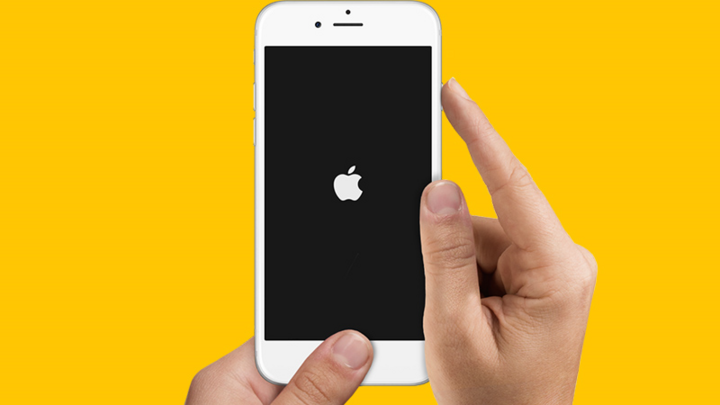
Giữ nút nguồn và nút home.
Bước 4: Thả nút nguồn, tiếp tục giữ nút Home đến khi iTunes hiển thị thông báo đã nhận thiết bị.
Cách kích hoạt DFU bằng nút home cảm ứng
Bước 1: Kết nối iPhone với máy tính đã bật phần mềm iTunes bằng cáp Lightning.

Kết nối iPhone với máy tính.
Bước 2: Giữ đồng thời nút nguồn và nút giảm âm lượng trong vòng 10 giây, cho đến khi màn hình của iPhone tắt hẳn.
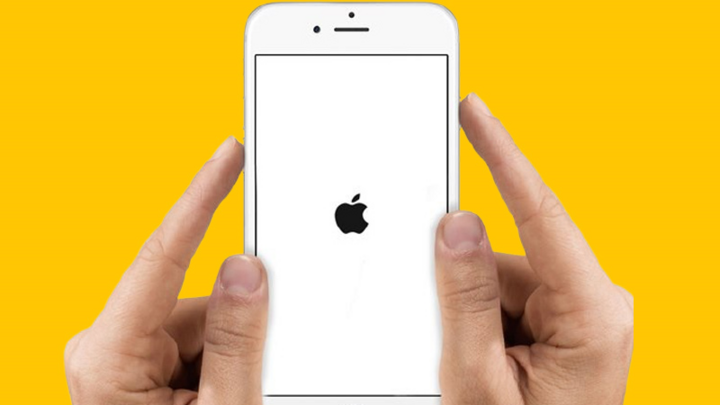
Giữu nút nguồn và giảm âm lượng trong 10s.
Bước 3: Lần lượt thả nút nguồn ra nhưng vẫn giữ nút giảm âm lượng. Đến khi màn hình iTunes hiển thị ra giao diện khôi phục thiết bị, màn hình iPhone của bạn vẫn tối thì đã vào được DFU thành công.
Cách kích hoạt DFU bằng FaceID
Bước 1: Kết nối iPhone với máy tính đã bật phần mềm iTunes bằng cáp Lightning.
Bước 2: Nhấn thả nút tăng âm lượng > Nhấn thả nút giảm âm lượng > Nhấn giữ nút nguồn trên iPhone đến khi máy tắt hẳn.

Nhấn thả nút tăng âm lượng > Giảm âm lượng > Nút nguồn.
Bước 3: Giữ nút giảm âm lượng đồng thời giữ nút nguồn trong 3 giây.
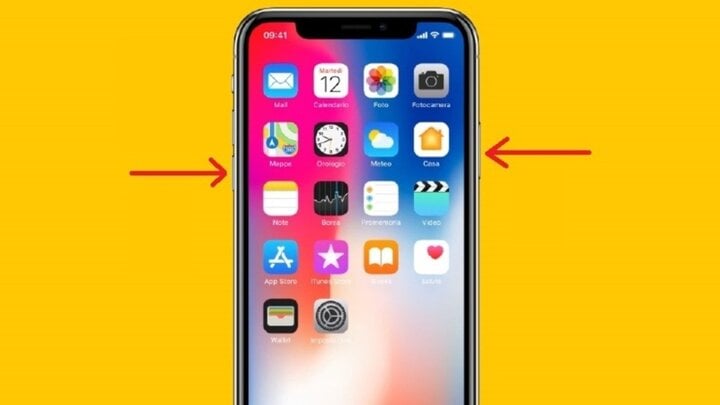
Ấn giữ nút giảm âm lượng và nút nguồn.
Bước 4: Lần lượt thả nút nguồn nhưng vẫn giữ nút giảm âm lượng. Đến khi iTunes hiển thị giao diện khôi phục phần mềm, màn hình trên máy của bạn vẫn tối thì đã vào được DFU thành công.
Trên đây là 3 cách kích hoạt chế độ DFU trên iPhone nhanh chóng và dễ dàng nhất, người dùng có thể tham khảo thêm để áp dụng đối với thiết bị của mình khi cần thiết.
Sau thời gian dài sử dụng, người dùng iPhone rất dễ gặp phải một tình trạng như máy hoạt động chậm, bị giật lag, hay lỗi hệ thống hoặc ứng dụng. Lúc này, người dùng sẽ có nhu cầu muốn khôi phục lại toàn bộ để máy được trở lại ban đầu.
Kích hoạt sử dụng chế độ DFU trên iPhone.
Chế độ DFU là gì?
DFU là tên viết tắt của Device Firmware Upgrade, có nghĩa là “Nâng cấp phần mềm thiết bị” giúp khôi phục (restore) điện thoại iPhone hoặc iPad bằng phiên bản phần mềm (Firmware) do Apple phát hành đến người dùng. Việc khôi phục phần mềm với DFU nghĩa là bạn thực hiện thủ công việc tải Firmware và cập nhật cho máy, đồng thời cũng khôi phục lại toàn bộ máy như ban đầu.
Việc làm này giống như khi bạn cập nhật qua giao thức OTA có trên iPhone của mình, khi máy tự tải về bản Firmware mới nhất và tự động cài đặt.
Cũng giống như Recovery Mode, DFU được dùng để khôi phục phần mềm trên máy về trạng thái ban đầu. Tuy nhiên DFU lại có một số ưu điểm nổi trội hơn khi sử dụng để khôi phục iPhone như: lựa chọn phiên bản phần mềm (Firmware) phù hợp để sử dụng; ít bị lỗi phần mềm, lỗi hệ thống sau khôi phục; DFU có chế độ xóa hết các tập tin rác, tin tạm.
Cách kích hoạt chế độ DFU trên iPhone
Cách kích hoạt DFU bằng nút home vật lý
Bước 1: Kết nối iPhone với máy tính đã bật phần mềm iTunes bằng cáp Lightning.

Kết nối iPhone.
Bước 2: Tắt nguồn iPhone bằng phím nguồn.
Bước 3: Giữ nút nguồn trong khoảng 3 giây, đồng thời giữ nút Home trong khoảng 10s.
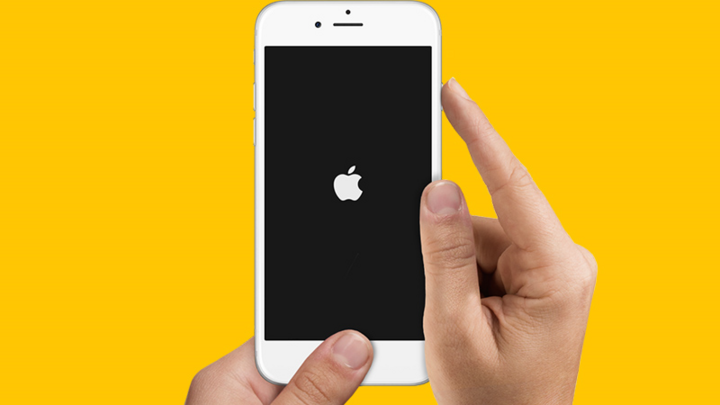
Giữ nút nguồn và nút home.
Bước 4: Thả nút nguồn, tiếp tục giữ nút Home đến khi iTunes hiển thị thông báo đã nhận thiết bị.
Cách kích hoạt DFU bằng nút home cảm ứng
Bước 1: Kết nối iPhone với máy tính đã bật phần mềm iTunes bằng cáp Lightning.

Kết nối iPhone với máy tính.
Bước 2: Giữ đồng thời nút nguồn và nút giảm âm lượng trong vòng 10 giây, cho đến khi màn hình của iPhone tắt hẳn.
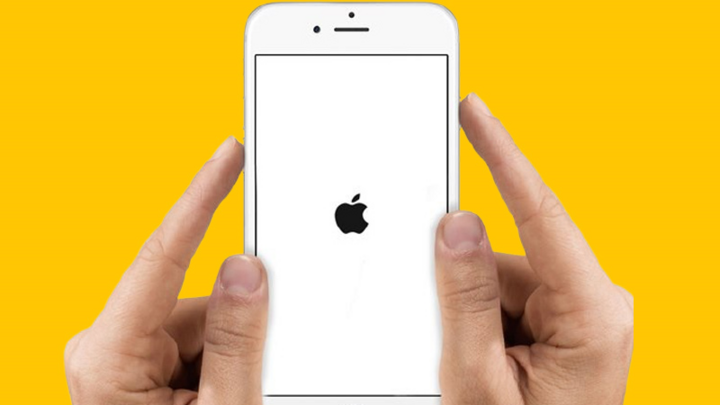
Giữu nút nguồn và giảm âm lượng trong 10s.
Bước 3: Lần lượt thả nút nguồn ra nhưng vẫn giữ nút giảm âm lượng. Đến khi màn hình iTunes hiển thị ra giao diện khôi phục thiết bị, màn hình iPhone của bạn vẫn tối thì đã vào được DFU thành công.
Cách kích hoạt DFU bằng FaceID
Bước 1: Kết nối iPhone với máy tính đã bật phần mềm iTunes bằng cáp Lightning.
Bước 2: Nhấn thả nút tăng âm lượng > Nhấn thả nút giảm âm lượng > Nhấn giữ nút nguồn trên iPhone đến khi máy tắt hẳn.

Nhấn thả nút tăng âm lượng > Giảm âm lượng > Nút nguồn.
Bước 3: Giữ nút giảm âm lượng đồng thời giữ nút nguồn trong 3 giây.
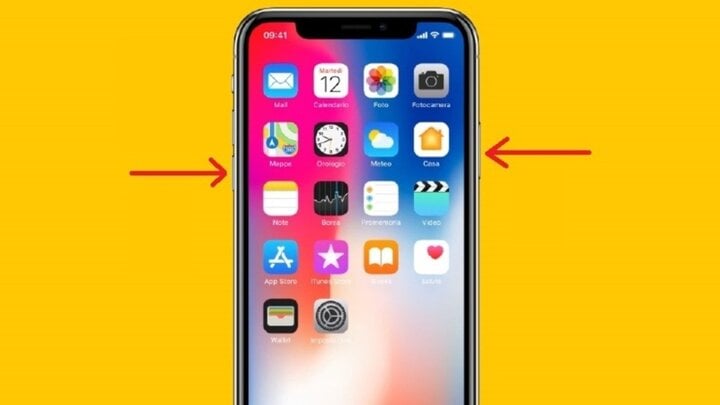
Ấn giữ nút giảm âm lượng và nút nguồn.
Bước 4: Lần lượt thả nút nguồn nhưng vẫn giữ nút giảm âm lượng. Đến khi iTunes hiển thị giao diện khôi phục phần mềm, màn hình trên máy của bạn vẫn tối thì đã vào được DFU thành công.
Trên đây là 3 cách kích hoạt chế độ DFU trên iPhone nhanh chóng và dễ dàng nhất, người dùng có thể tham khảo thêm để áp dụng đối với thiết bị của mình khi cần thiết.
